[Ondoku] Hogyan lehet egyszerűvé tenni a használatát a kezdőképernyőről, mint egy alkalmazás iPhone-on [Nincs szükség telepítésre]
2025. október 27.
![[Ondoku] Hogyan lehet egyszerűvé tenni a használatát a kezdőképernyőről, mint egy alkalmazás iPhone-on [Nincs szükség telepítésre]](https://storage.googleapis.com/ondoku3/image/add_Ondoku_app_on_iphone_930.webp)
Az Ondoku alkalmazást szeretném
Szeretném, ha könnyen elérhetném a kezdőképernyőről
Azt szeretné, ha egy webböngésző, például az Ondoku olyan könnyen elérhető legyen a kezdőképernyőről, mint egy iPhone-alkalmazás.
Ilyen esetben próbálja ki ezt a módszert.
Ez a módszer kényelmesebb, mert nem kell telepítenie az App Store-ból.
Az Ondoku alkalmazás ikonjának hozzáadása a kezdőképernyőhöz
Nagyon könnyű megtenni. két típusa van
- Ha Safarit használ
- A Safaritól eltérő böngészőkhöz, mint például a Chrome és a Brave
Az Ön böngészője nem "Safari"
- Google Chrome
- Bátor
- Firefox
Az Ondoku használat közbeni hozzáadásával kapcsolatos információkért olvassa el az Ikon hozzáadása című részt, amely megjelenítheti az Ondoku-t (parancsikon segítségével) az oldal alján.
Ha Safari böngészőt használ
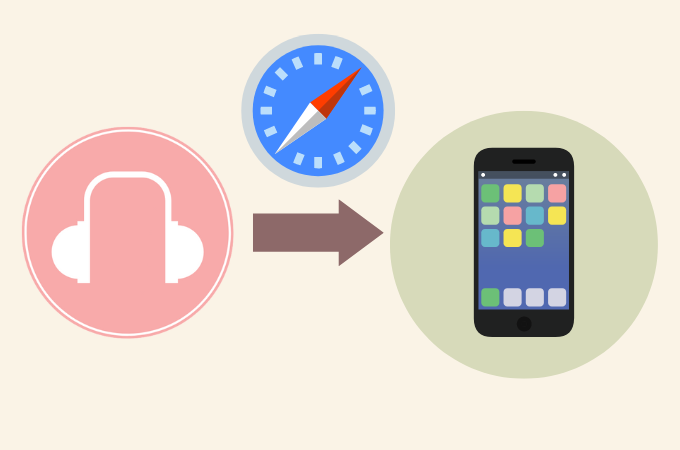
- Nyissa meg az Ondoku-t (https://ondoku3.com) a Safariban.
- Érintse meg a megosztás gombot a „Safari” menüben.
- Válassza a "Hozzáadás a kezdőképernyőhöz" menüt.
- Érintse meg a "Hozzáadás" lehetőséget a "Hozzáadás a kezdőképernyőhöz" párbeszédpanel jobb felső sarkában.
Ezzel hozzáadja az Ondoku parancsikon alkalmazást a kezdőképernyőhöz.
Az alábbiakban a képekkel részletesebben kifejtem.
Kérjük, tekintse meg a videót, mert könnyen érthető, és ez a módszer bemutatásra kerül. (külső oldal)
A Safari használatával nagyon egyszerű hozzáadni a kezdőképernyőhöz.
Nyissa meg az Ondoku-t (https://ondoku3.com) a „Safari” alkalmazásban
Érintse meg a megosztás gombot a „Safari” menüben
Válassza a "Hozzáadás a kezdőképernyőhöz" menüt
Érintse meg a "Hozzáadás" lehetőséget a "Hozzáadás a kezdőképernyőhöz" párbeszédpanel jobb felső sarkában
Kész vagy. Kérjük, ellenőrizze, mert megjelenik a kezdőképernyőn.
Adjon hozzá egy ikont, amely képes megjeleníteni az Ondoku-t (használjon parancsikont)
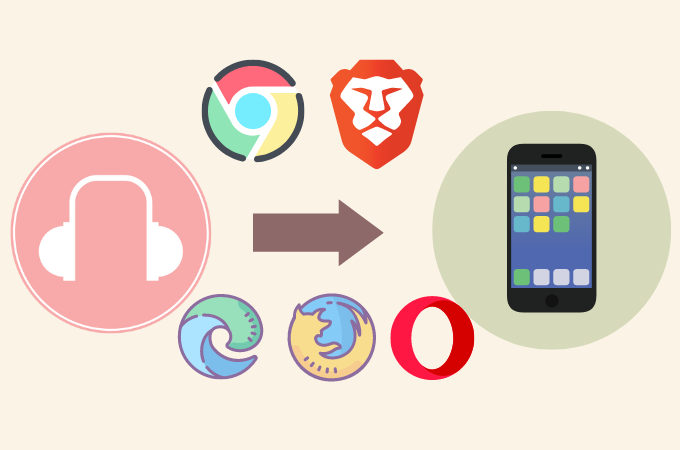
A parancsikon módszer egy kicsit több munka, de ha egyszer megtette, nem kell újra beállítania.
Kicsit zavaró, de tegyünk meg mindent, hogy beállítsuk.
A legjobb módja annak, hogy megértse, ha megnézi a videót. (külső oldal)
Nyissa meg a Parancsikonok alkalmazást, és koppintson a Parancsikon létrehozása elemre.
Vagy érintse meg a plusz ikont a jobb felső sarokban.
Érintse meg a Művelet hozzáadása → Web lehetőséget.
Válassza az "URL megnyitása" lehetőséget, írja be a megjeleníteni kívánt URL-t, majd válassza a "Tovább" lehetőséget.
Ha a Chrome-tól eltérő böngészőt használ, itt
- Nyissa meg az URL-t a Brave-ben
- Nyissa meg az URL-t a Firefoxban
stb.
Írja be az ikon nevét, és válassza a „Kész” lehetőséget a parancsikon létrehozásához. Válassza a … lehetőséget a létrehozott parancsikonhoz.
Válassza a … lehetőséget, majd válassza a „Hozzáadás a kezdőképernyőhöz” lehetőséget.
Szerkessze a nevet és az ikont, majd a befejezéshez érintse meg a Hozzáadás gombot.
Mostantól felkerült a kezdőképernyőre! Ez egy kis gond volt, de ez nagyban megkönnyíti az Ondoku elérését.
Kérem, próbálja ki.
■ „Ondoku” mesterséges intelligencia beszédszintézis szoftver
Az "Ondoku" egy online szövegfelolvasó eszköz, amely kezdeti költség nélkül használható.
- Körülbelül 50 nyelvet támogat, beleértve a japán, angol, kínai, koreai, spanyol, francia és német nyelvet.
- Számítógépről és okostelefonról is elérhető
- Alkalmas üzleti, oktatási, szórakozási stb.
- Nincs szükség telepítésre, azonnal használható a böngészőből
- A képekből való kiolvasást is támogatja
Használatához egyszerűen írjon be szöveget, vagy töltsön fel egy fájlt a webhelyről. Természetes hangfájlokat generál másodpercek alatt. A beszédszintézist 5000 karakter erejéig ingyenesen használhatja, ezért kérjük, először próbálja ki.
Email: ondoku3.com@gmail.com
Szövegolvasó szoftver Ondoku. Ez egy szöveg-beszéd szolgáltatás, amely nem igényel telepítést, és bárki ingyenesen felhasználhatja. Ha ingyenesen regisztrál, havonta legfeljebb 5000 karaktert kaphat ingyen. Regisztráljon most ingyen
![[Ondoku] Hogyan lehet egyszerűvé tenni a használatát a kezdőképernyőről, mint egy alkalmazás iPhone-on [Nincs szükség telepítésre]](https://storage.googleapis.com/ondoku3/image/indonesia_language_study_abroad_tmb_140.webp)
![[Ondoku] Hogyan lehet egyszerűvé tenni a használatát a kezdőképernyőről, mint egy alkalmazás iPhone-on [Nincs szükség telepítésre]](https://storage.googleapis.com/ondoku3/image/bahasa_indonesia_words_tmb2_140.webp)
![[Ondoku] Hogyan lehet egyszerűvé tenni a használatát a kezdőképernyőről, mint egy alkalmazás iPhone-on [Nincs szükség telepítésre]](https://storage.googleapis.com/ondoku3/image/pronounce_bahasa_indonesia_tmb_140.webp)
![[Ondoku] Hogyan lehet egyszerűvé tenni a használatát a kezdőképernyőről, mint egy alkalmazás iPhone-on [Nincs szükség telepítésre]](https://storage.googleapis.com/ondoku3/image/bahasa_indonesia_free_studying_tmb_140.webp)
![[Ondoku] Hogyan lehet egyszerűvé tenni a használatát a kezdőképernyőről, mint egy alkalmazás iPhone-on [Nincs szükség telepítésre]](https://storage.googleapis.com/ondoku3/image/indonesian_and_malaysian_language_tmb_140.webp)









